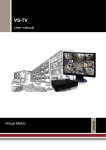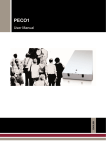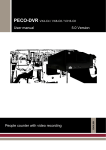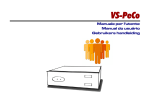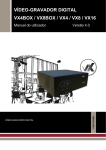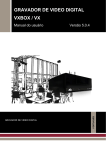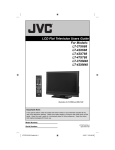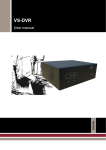Download Matriz virtual de vídeo Manual de usuario
Transcript
VS-Tv Matriz virtual de vídeo ESPAÑOL Manual de usuario ÍNDICE 1 2 3 4 5 INTRODUCCIÓN ....................................................................................................................................... 2 1.1 CARACTERÍSTICAS. .................................................................................................................................. 2 INSTALACIÓN Y PUESTA EN MARCHA ................................................................................................ 3 2.1 CONTENIDO DEL EMBALAJE ....................................................................................................................... 3 2.2 INSTALACIÓN ........................................................................................................................................... 3 2.3 PUESTA EN MARCHA ................................................................................................................................. 3 CONFIGURACIÓN DESDE EL INTERNET EXPLORER ......................................................................... 5 3.1 CONFIGURACIÓN DE DATOS GENERALES .................................................................................................... 6 3.2 CONFIGURACIÓN DE CUADRANTES ............................................................................................................ 7 3.2.1 Tipos de cuadrantes y configuraciones ....................................................................................... 8 3.3 FAVORITOS: CÓMO GUARDAR COMPOSICIONES DISTINTAS........................................................................10 CONFIGURACIÓN DESDE EL SUPERVISOR VS.................................................................................11 APÉNDICE 1: ESPECIFICACIONES TÉCNICAS ..................................................................................12 Manual de usuario - 1 1 Introducción El equipo VS-TV es una matriz virtual que permite visualizar en un monitor VGA las imágenes de las cámaras de una o de múltiples instalaciones vigiladas con equipos de la gama VX. Con este equipo se puede mostrar en el monitor seleccionado hasta 16 señales de vídeo de uno o de varios equipos de la gama VX pudiendo elegir cuántas cámaras quiere ver y en qué cuadrante situar cada una. Este documento describe las principales características, instalación y configuración de los equipos VSTV. 1.1 Características. Las principales características de un equipo VS-TV son las siguientes: Imágenes de equipos VS-TV es capaz de recoger las imágenes de las cámaras conectadas a cualquier equipo de la familia VX sin importar de qué modelo se trate ni dónde esté ubicado. Comunicación vía TCP/IP VS-TV accede a los equipos vía TCP/IP (LAN, WAN, ADSL) sin necesidad de software adicional. Para monitores VGA Con VS-TV las señales de vídeo recogidas de los equipos se pueden visualizar en monitores de tipo VGA, siendo necesario un VS-TV para cada monitor. Hasta 16 señales de vídeo por monitor Un mismo monitor puede mostrar hasta 16 señales de vídeo y éstas pueden provenir de un solo equipo o de varios y de una misma instalación o de distintas instalaciones. Configuración remota desde Internet Explorer La selección de los equipos y de las cámaras, así como el número total de cuadrantes y la posición de las cámaras en los cuadrantes se realiza desde cualquier PC con Internet Explorer o desde el software receptor Supervisor VS. Manual de usuario - 2 2 Instalación y puesta en marcha Para la instalación de un equipo VS-VT compruebe el contenido del embalaje y siga los siguientes pasos. 2.1 Contenido del embalaje Abra el embalaje del equipo y verifique que contiene los siguientes elementos: Modelo solicitado Fuente de alimentación. Cable RJ45 para la comunicación TCP/IP. Cable de red cruzado para conexión directa (etiquetado con este nombre) CD con el manual de Usuario del VS-TV (este documento) y el software VSFinder, necesario para configurar la información de red de cualquier equipo VS-TV. 2.2 Instalación Para instalar el equipo conecte el cable de red suministrado, en la conexión de red (A), conecte el cable de vídeo (no proporcionado) a la salida de vídeo VGA (B) y finalmente conecte la fuente de alimentación (C). El equipo comenzará a funcionar de inmediato. A Conexión Red B Conexión vídeo VGA C Fuente de alimentación Fig. 1- Frontal del equipo VS-TV 2.3 Puesta en marcha La configuración inicial del equipo se realiza desde la red local, para lo cual es necesario conectar el equipo y el ordenador desde donde vaya a realizarse la configuración en una misma subred, (o utilizar el cable cruzado suministrado con el equipo). Manual de usuario - 3 Realice las conexiones necesarias, y ejecute el programa VSFinder, contenido en el CD proporcionado con el equipo. Este programa identifica todos los equipos de la gama VX visibles en la red, incluidos los VS-TV. En el caso de que aparezca más de un equipo en la lista de equipos encontrados, puede identificar el que usted desea configurar mediante el número de serie que se encuentra en una etiqueta en la parte inferior del equipo y que aparece en la primera columna id/model. Selecciónelo haciendo clic con el ratón en la línea correspondiente. Fig. 2- Aplicación VSFinder Aparecerá una pantalla donde debe introducir la dirección IP, la dirección de la puerta de enlace y la máscara de red, facilitados por su administrador de red. A partir de este momento, podrá acceder al equipo a través de su dirección IP, ya se encuentre en la misma red local o en otro punto remoto (a través de conexión ADSL). Esta configuración con el VSFinder no tendrá que volver a realizarla. Manual de usuario - 4 3 Configuración desde el Internet Explorer La configuración de un equipo VS-TV puede realizarse desde un PC con Internet Explorer o desde el software Supervisor VS. Una vez que el equipo ha sido configurado con el VSFinder puede acceder al VS-TV introduciendo la dirección IP en el navegador. La pantalla inicial muestra en la parte superior dos pestañas disponibles. La pestaña “Cuadrantes” permite configurar los cuadrantes y los equipos de los cuales se muestran las imágenes. La pestaña “Configuración” permite configurar los datos generales del VS-TV. Fig. 3- Pantalla general de la aplicación Manual de usuario - 5 3.1 Configuración de datos generales En esta pantalla se configuran los datos generales del equipo, cada una de las opciones dispone de un botón para cambiar los datos con los que el equipo está configurado en origen: Fig. 4- Pantalla de Configuración Nombre del equipo El nombre por defecto del equipo es VsTvUnit Tipo de salida de vídeo Hay una salida de vídeo disponible, salida VGA. Se puede elegir entre cinco tipos de salida VGA en función de las dimensiones del monitor. Configuración de red Se configuran los siguientes parámetros: Dirección IP. Máscara. Gateway: Es necesario para acceder a un VS-TV desde un equipo que no pertenezca a la red local. Servidor de DNS primario: Se utiliza en caso de querer configurar un cuadrante con el nombre de la máquina en lugar de la dirección IP. Servidor de DNS secundario. Cuando se pulsa el botón “Cambiar” al realizar alguna modificación se hace una comprobación de los datos introducidos y en el caso de que no sean correctos se indica qué dato no lo es. Manual de usuario - 6 Puerto HTTP Configuración del puerto de conexión del servidor web de la unidad. Idioma Disponibles Español e Inglés. Fecha y Hora Se utiliza para registrar la fecha y hora en los ficheros de sistema del equipo. Zona Horaria Tiene la misma finalidad que la fecha y la hora que se utiliza en los ficheros de sistema del equipo. Configuración de fábrica Restaura los valores de fábrica de la unidad excepto la configuración de red (IP, máscara, gateway y servidores DNS) y la fecha y hora. El resto de los valores tanto de datos generales como la configuración de cuadrantes se borran. Insertar actualización Permite enviar un fichero de actualización para el equipo VS-TV. Reiniciar el equipo Reinicia el equipo. 3.2 Configuración de cuadrantes En esta pantalla se configuran los cuadrantes y los equipos de los que el VS-TV obtiene las imágenes. Cuando seleccionamos la pestaña de cuadrantes aparece una pantalla que se divide en dos zonas. En la parte superior se muestra un panel con las configuraciones guardadas (A), en la parte inferior se encuentra el panel donde se selecciona el número de cuadrantes mostrado y su configuración (B). A B Fig. 5- Pantalla de Cuadrantes Manual de usuario - 7 3.2.1 Tipos de cuadrantes y configuraciones Cuando se conecta con un equipo VS-TV por primera vez no aparece configurada ninguna opción. En la parte superior del panel de cuadrantes dentro de “Tipo de Display” se elige el tipo de composición de cuadrantes que se va a mostrar en pantalla, en el inicio por defecto aparece seleccionada la opción de “Un cuadrante”. Podemos elegir entre los siguientes tipos de composiciones de cuadrantes: No muestra vídeo Un cuadrante. Se muestra vídeo de una sola cámara Cuadrantes 2x2 Cuadrantes 1+5 Cuadrantes 3x3 Cuadrantes 1+12 Cuadrantes 4x4 Una vez seleccionado el tipo de composición que se desea utilizar hay que añadir los equipos de los cuales se quiere mostrar información Sitúese sobre el cuadrante elegido. Para añadir un equipo seleccione la opción “Modificar parámetros del visor” e introduzca la dirección IP, el puerto, el usuario (operador,supervisor o administrador), la contraseña y la cámara a mostrar. Una vez introducidos los datos pulse “Aplicar”. Al pulsar sobre este botón se guardan los nuevos valores para el cuadrante seleccionado y se muestra el vídeo correspondiente en la salida de vídeo. Para configurar otro cuadrante repita el proceso sobre cada uno de los cuadrantes de la composición que ha seleccionado. Introduzca el equipo en el panel “Modificar parámetros del visor” y seleccione la cámara correspondiente, al pulsar “Aplicar” el cuadrante mostrará la cámara seleccionada y se actualizará la lista de “Equipos conocidos”. Manual de usuario - 8 El panel “Cambiar al equipo (Equipos conocidos)” muestra la lista de equipos VS que han sido definidos para ser utilizados en la configuración de las composiciones de cuadrantes. Los equipos aparecen definidos con el siguiente formato: usuario@nombre_equipo:IP/DNS:Puerto HTTP. Por ejemplo: operador@VS-DVR:192.157.20.4: 80 Al mismo tiempo que se añade una nueva entrada en la lista de equipos VS conocidos, se actualizan los valores mostrados en el panel “Parámetros del visor seleccionado” Este panel es informativo y muestra el equipo VX y la cámara que han sido utilizados para el cuadrante que está seleccionado actualmente. En la parte inferior un panel muestra la información del último equipo que ha sido utilizado para configurar un cuadrante: Esta opción facilita la configuración de varios cuadrantes cuando se va a utilizar la misma unidad en todos ellos ya que solo hay que seleccionar la cámara deseada y pulsar “Aplicar”. Manual de usuario - 9 3.3 Favoritos: Cómo guardar composiciones distintas Se pueden crear distintas configuraciones de cuadrantes para cada tipo de composición, una vez definida la configuración esta puede ser guardada con un nombre para facilitar su selección. Para guardar una nueva configuración solo hay que escribir el nombre elegido y pulsar sobre el botón “Guardar”. En el panel desplegable “Confs. Guardadas” se muestran las composiciones ya guardadas y el tipo al que pertenecen (1, 2x2, 1+5, 3x3, 1+12 y 4x4). Una vez seleccionada la composición al pulsar sobre el botón “Mostrar” se refresca la pantalla del equipo VS-TV con la información seleccionada. El botón “Info” abre una nueva ventana en el navegador dónde se muestra información sobre la composición seleccionada. El botón “Borrar” permite eliminar la configuración seleccionada, pero no cambia los cuadrantes mostrados en pantalla. Manual de usuario - 10 4 Configuración desde el Supervisor VS Los equipos VS-TV pueden ser configurados desde el software Supervisor VS. La configuración desde el Supervisor VS es mucho más sencilla ya que se dispone de la base de datos completa así como de las imágenes de referencia de las cámaras lo que facilita la configuración de los equipos VS-TV. Es recomendable por su facilidad de uso y configuración la utilización de los equipos VS-TV desde el software Supervisor VS. Para más información consulte el manual de aplicación Supervisor VS disponible en la web www.visual-tools.com. Manual de usuario - 11 5 Apéndice 1: Especificaciones técnicas MODELOS: Matriz virtual para visualización de cámaras de equipos de la gama VX. INTERFAZ DE USUARIO: Interfaz WEB para acceso remoto desde PC con MS Internet Explorer. COMUNICACIÓN: TCP/IP con adaptador interno Ethernet 10/100 base T y conector RJ45. SALIDAS DE VÍDEO: 1 salida VGA MATRIZ: Hasta 16 señales de video por monitor, provenientes de uno o múltiples equipos VX. Cuadrantes: 1x1, 2x2, 1+5, 3x3, 1+12, 4x4. CONFIGURACIÓN: Configuración remota desde Internet Explorer o desde software receptor Supervisor VS. ALIMENTACIÓN: Fuente de alimentación externa aprobada por UL, FCC y CE. Voltaje: 12 Vdc. Corriente pico máxima: 5A (12V). DATOS FÍSICOS: Ancho: 302 mm x Alto: 68 mm x Profundidad: 235 mm. CERTIFICADOS: CE. Manual de usuario - 12 Manual de usuario - 13 ESPAÑOL VS-Tv Manual de usuario DOCVSTVUM00ES_120112v208